Spotify aplikacja jest jedną z najlepszych platform oferujących najlepsze usługi w zakresie strumieniowego przesyłania muzyki. Ta aplikacja ma kilka zalet, dzięki czemu jest bardzo rozpoznawalna dla wielu użytkowników na całym świecie.
Jednakże, Spotify nie oferuje oficjalnie funkcji odtwarzania w tle, pozostawiając wielu użytkowników bez oficjalnej metody umożliwiającej odtwarzanie w tle.
Jednak w tym poście pokażemy, jak włączyć Spotify odtwarzaj w tle i dostarczaj rozwiązania problemów, gdzie Spotify nie chce grać w tle.
"Jak pozwolić Spotify grać w tle ?” To pytanie zadawało sobie wiele osób na kilku internetowych platformach dyskusyjnych. Jeśli kiedykolwiek zastanawiałeś się, jak to zrobić, ten przewodnik pokaże Ci, jak to zrobić.
Przewodnik po zawartości Część 1. Jak pozwalać Spotify grać w tle na telefonie/komputerze?Część 2. Jak pozwalać Spotify grać w tle na konsoli do gier?Część 3. Jak rozwiązać problem, który „Spotify Brak odtwarzania w tle”Część 4. Najlepszy sposób na grę Spotify w tle bez ograniczeńCzęść 5. Na zakończenie
Jest wiele rzeczy, które musisz zrobić, aby w końcu pozwolić na grę Spotify utwory w tle podczas korzystania z innych aplikacji na urządzeniu. Omówimy każdy z nich w tej części postu.
Jeśli opcja oszczędzania baterii na urządzeniach mobilnych jest włączona, może to być przyczyną Twojego Spotify aplikacja zatrzymuje się, gdy nie korzystasz z aplikacji. Dzieje się tak, ponieważ Twoje urządzenie myśli, że te aplikacje, które „śpią” lub „nie działają aktywnie” w tle, nie są tak ważne i muszą zostać zamknięte lub wyłączone.
Więc w tym przypadku, jak pozwolić Spotify grać w tle? Wystarczy edytować niektóre ustawienia tła dla pliku Spotify aplikacja. Oto dwie metody.
Metoda A:

Metoda B:
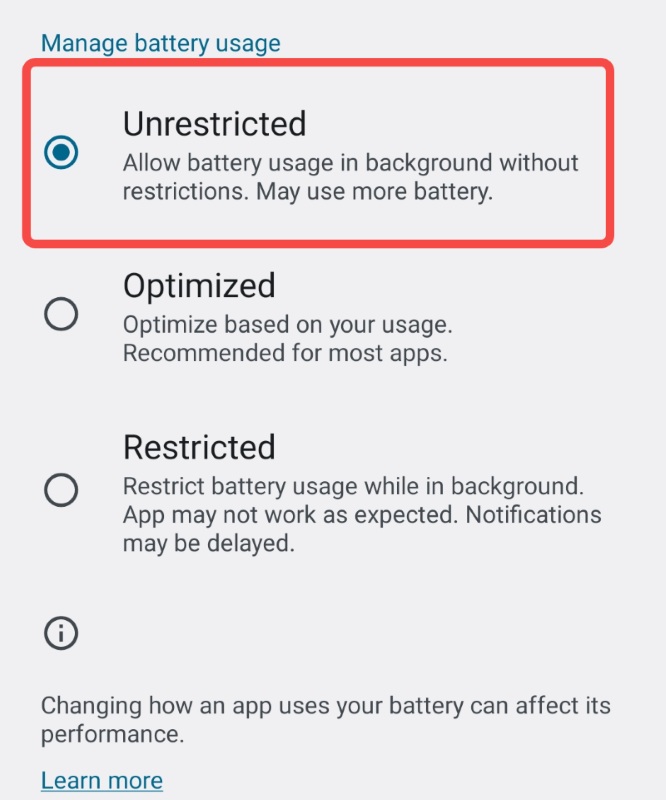
A jeśli chcesz korzystać z komputera, to jak na to pozwolić Spotify grać w tle? Masz dwie możliwości. Jedną z opcji jest użycie Spotify Odtwarzacz internetowy który umożliwia automatyczne odtwarzanie w tle. Innym jest uruchomienie Spotify app, a następnie zmodyfikuj „Uruchamianie i zachowanie okna " ustawienie.

Spotify został już zintegrowany z konsolami do gier, takimi jak Xbox, PlayStation i tak dalej. I na szczęście te konsole do gier umożliwiają słuchanie muzyki podczas grania. Jak więc przesyłać strumieniowo Spotify podczas grania w gry?
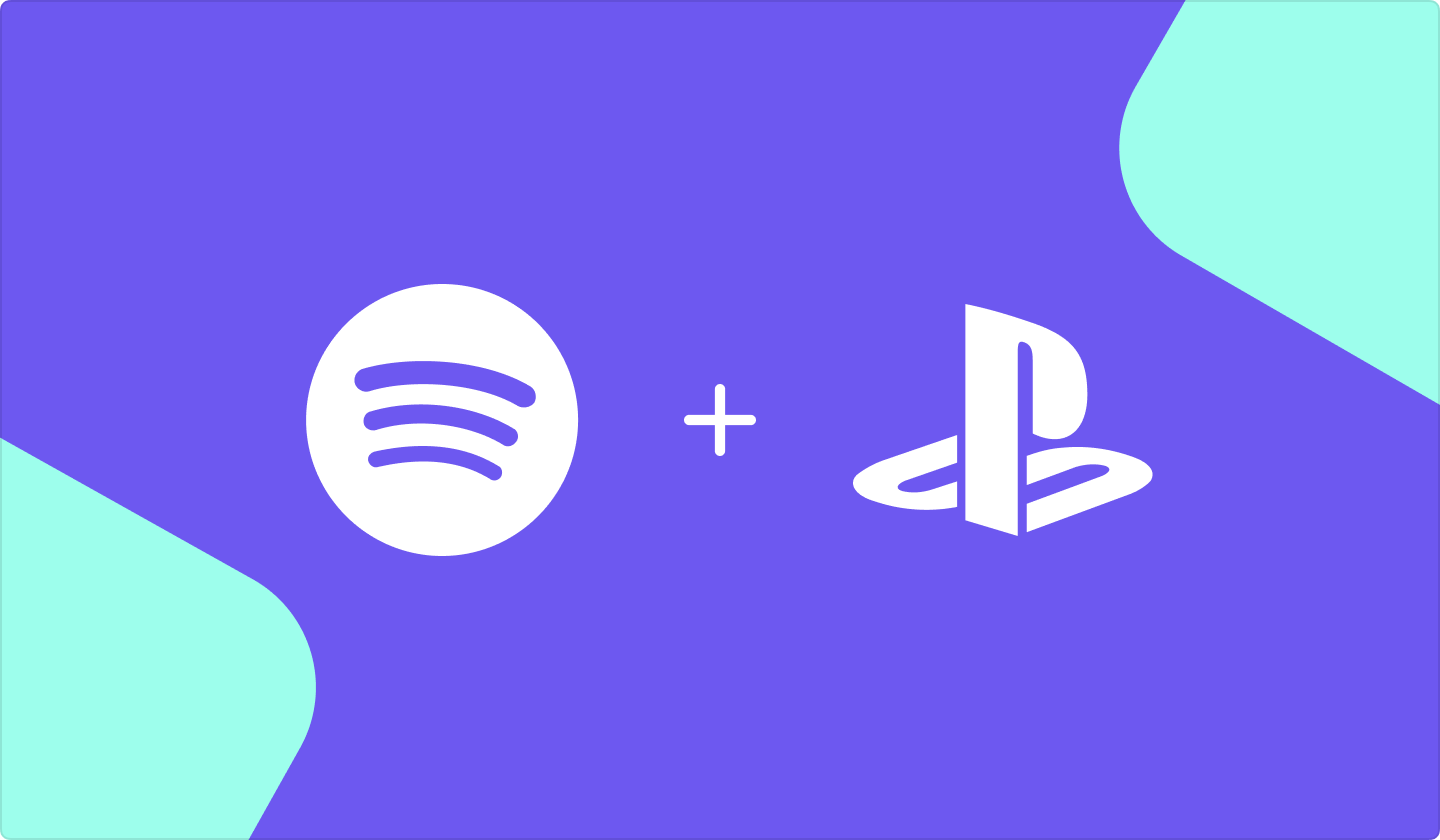
Jednym z możliwych powodów, dla których Spotify aplikacja nie jest odtwarzana w tle, może to być spowodowane ustawieniami danych urządzenia. Aby to naprawić, możesz wykonać poniższe czynności.
Przejdź do „Ustawień” i pod „Apps ", Spójrz na Spotify aplikacja. Następnie dotknij go.

Kliknij "Wykorzystanie danych ”I włącz opcję„ustawienia danych w tle ”. W ten sposób zezwalasz na Spotify aplikacja do korzystania z danych podczas pracy w tle.
W tle mogą działać aplikacje, które korzystają lub zajmują wyjściowy kanał audio. Jeśli zauważysz, że niektóre lub większość z nich korzysta z wyjścia audio, musisz zamknąć jak najwięcej aplikacji.
Przykładami takich aplikacji są „Uber” i „Lyft”. Ponieważ obie aplikacje korzystają z funkcji „głosu”, może ona blokować dźwięki dochodzące z telefonu.
Teraz, jeśli chcesz przesyłać strumieniowo przez Spotify aplikacji podczas jazdy i korzystania z aplikacji do kierowania, takich jak te wymienione, wystarczy:
1. upewnij się, że „tryb samochodowy " na Twoim Spotify aplikacja została wyłączona - wybierz opcję „Nigdy " opcja.
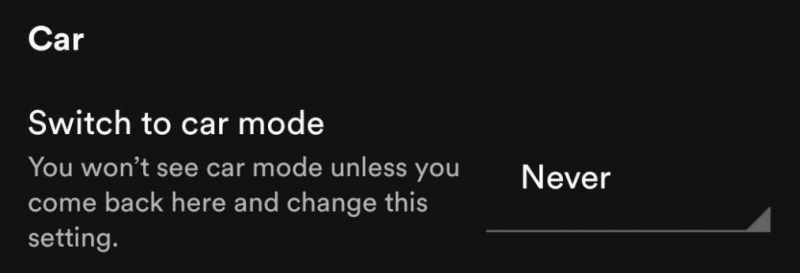
2. Włącz „Pozostaw aplikację otwartą na ekranie” opcja. Zielony kolor oznacza, że procedura została wykonana pomyślnie.
Możesz wiedzieć, jak pozwolić Spotify aby odtwarzać teraz w tle. Zamiast doświadczać jakichkolwiek usterek lub ograniczeń w Spotify wniosku, dlaczego nie zachować ich kopii Spotify tory tylko dla streaming offline?
Pozbądź się problemu „niemożności grania w tle”, jeśli chodzi o Spotify aplikację i zapisz dowolne utwory za pomocą aplikacji takich jak ta DumpMedia Spotify Music Converter.
Darmowe pobieranie Darmowe pobieranie
Za pomocą tej aplikacji możesz pobierz dowolne Spotify piosenka chcesz i usuń DRM ograniczenia tych, które umożliwiają odtwarzanie utworów na dowolnym odtwarzaczu multimedialnym. Kliknij powyższy przycisk, aby pobrać i spróbować!
Co więcej, możesz je także przekonwertować na dowolny format, zachowując tę samą jakość, co oryginalne utwory. Kolejną dobrą rzeczą jest to, że aplikacja zrobi to zbyt szybko – zarówno podczas konwersji, jak i pobierania. Czas oczekiwania nie jest zatem zbyt duży.
Jak możesz tego użyć DumpMedia Spotify Music Converter? Oto trzy kroki, które należy wykonać.

Musisz zainstalować DumpMedia Spotify Music Converter na komputerze i rozpocznij dodanie Spotify utworów do konwersji po uruchomieniu aplikacji. Możesz przetworzyć partię, aby w razie potrzeby dodać wiele.

Ponieważ istnieje wiele formatów wyjściowych, w których możesz wybrać, musisz wybrać najbardziej pożądany dla siebie. Pod "Konwertuj wszystkie zadania na ”, powinno zostać wyświetlone menu rozwijane. Wybierz spośród nich.
Cała konwersja nastąpi natychmiast po kliknięciu „konwertować ” na ekranie. Cały proces konwersji trwałby tylko kilka minut, więc nie ma dużo czasu oczekiwania.
Korzystając z urządzenia, powinieneś móc cieszyć się utworami w trybie offline. Ponieważ szyfrowanie DRM również zostanie usunięte, możesz odtwarzać utwory na dowolnym odtwarzaczu multimedialnym lub głośniku, który masz w domu.
Uniknąłeś tych problemów na Spotify app i jednocześnie nie musisz płacić abonamentu!
"Jak pozwolić Spotify grać w tle ?” Po przeczytaniu całego posta nie powinno to już być dla Ciebie pytaniem. Możesz wypróbować jeden z czterech sposobów przedstawionych w drugiej części tego artykułu lub po prostu skorzystać z najłatwiejszej metody – pobrać plik Spotify utwory do przesyłania strumieniowego w trybie offline za pomocą aplikacji takich jak DumpMedia Spotify Music Converter.
